
話說前陣子有網友來詢問:他誤刪手機上的所拍攝的照片,該怎麼解救呢?因為有些手機是內建空間而非插SD卡,那麼可以利用之前的曾介紹過的「ZAR」來救援嗎?理論上是可以的,只要磁碟可以正常的掛載讓PC存取的到,基本上都是有機會可以救回。回歸正題,其實除了ZAR之外,另外一款付費軟體「CardRecovery」也是我愛用的工具之一,它也是專門用來救援記憶卡上誤刪的照片,但更強的是它還可以復原影片、聲音等等,並且可針對不同相機的記憶卡做特別的處理,達到更加的救援效果。
下載:CardRecovery 官方試用版下載 (非免費)
現在很多人已經用手機來當成拍照的工具,所以比較常遇到的會變成誤刪手機上的照片,而非電腦上的照,所以本文會以手機來當成說明範例
【掛載手機的磁碟】
不管你的SD是外插或內建,要讓工具存取的到才能進行掃描,這一點非常重要,以我的手機為列,當接上USB時可以由通知欄知道目前已經有USB連接,但這樣還不夠,請點擊「USB已連接」→「掛載」,這樣才能把手機上的空間當成PC中的某一個磁碟,也許你的手機並不是這樣操作,所以請依自己的情況做調整,要判斷是否掛載成功的方法也很簡單,只要開啟檔案總管,看看是否在檔案總管中有多出幾個槽,並且可以成功瀏覽裡面的檔案,這樣就OK了
當發現誤刪檔案的時候,請避免繼續拍攝、存檔、寫檔等動作,免得系統會把原本存放照片的資料給覆蓋過去,這一點需要特別注意
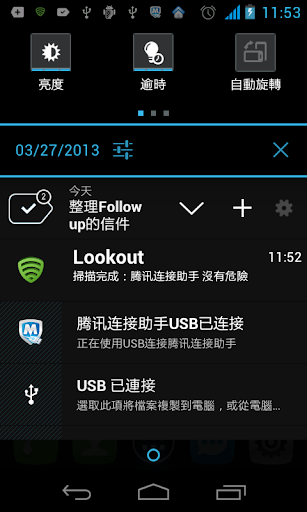

【使用教學】
掛載成功後啟動CardRecovery,第一個頁面只是歡迎頁面,直接按「Next」略過

重點來囉,請依下面的步驟進行操作:
- Memory Card Drive Letter:選擇手機掛載後的磁碟代號,記得要選對手機上的磁碟喔,免費掃描錯誤,基本上如果有照前面的說明掛載成功的話,這邊就可以看到手機上的磁碟
- Camera and File Types:選擇記憶卡的型態,一般選擇「Generic Digital Camera」就行了,這個選項適合一般的記憶卡,但裡面也有針對如Canon、Nikon、Sony、Samsung、Olympus等相機的特別選項,各位可以依需求自行調整選擇。接著請選擇要復原「Photos (照片)」、「Videos (影片)」或「Audios (聲音)」檔。
- Destination Folder:選擇復原資料時要放在哪個目錄下

接著便會開始進行全面的掃描,這需要一點時間,因為CardRecovery會做較深層的掃描,這樣救回資料的機會會較大

完成囉,在這個例子中,8G的內存中找到5千多個檔案

接著可以一個檔案一個檔案的進行預覽,但這樣太慢了,我個人的習慣會先點擊「Select All」選擇全部,然後全部匯出之後再來一一做刪減

最後就是等著看救回的結果囉,耐心等候吧

小結:與ZAR來比較一下,CardRecovery的設計介面是我比較喜歡的,而且它的功能較強一點,可以支援聲音、影片的救援,但若單純以救照片這件事來說,其實用同樣的手機,我測試了ZAR和CardRecovery這二款工具,救回的資料其實都是差不多,所以若只針對照片救援來說,不需要花錢買CardRecovery的,只要用ZAR就綽綽有餘囉
延伸閱讀:
.Zero Assumption Recovery 9.2 build 2 (ZAR) 超強的記憶卡數位相片救援軟體
.R-Studio 超強的資料救援或檔案誤刪回復軟體
.iFileRecovery 資料救援工具,搶救遺失、誤刪的各式檔案及照片